Vào tháng 6 năm 2021, Microsoft vừa phát hành tính năng mới là tiện ích News and Weather (hay còn được gọi là News và Interests, nhưng đôi khi mình sẽ gọi là cửa sổ tiện ích cho gọn) trên thanh tác vụ của Windows 10. Tiện ích mới này hiển thị thời tiết, tỷ số thể thao, tin tức và nhiều thứ khác nữa. Trong bài viết này, mình sẽ hướng dẫn các bạn cách hiển thị, ẩn và sử dụng các tiện ích mới được cập nhật trên Windows 10.
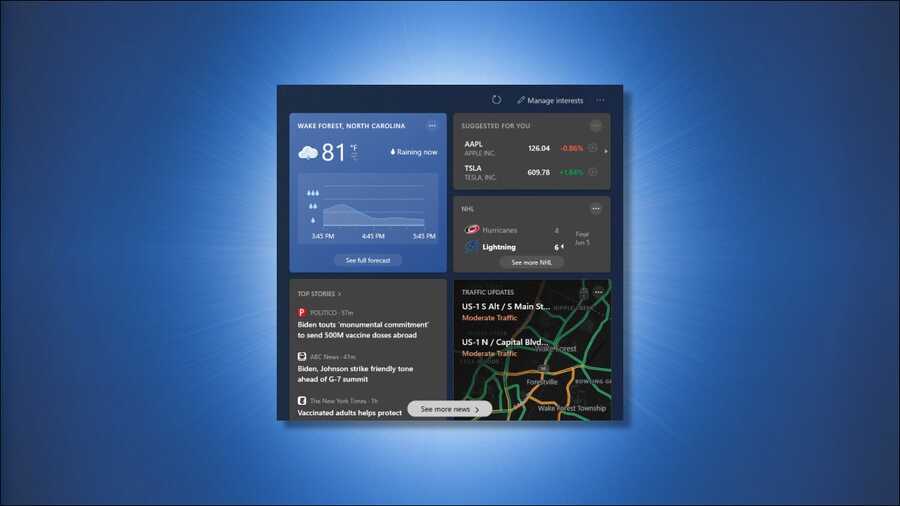
Cách xem cửa sổ tiện ích News và Interests trên Windows 10
Cửa sổ tiện ích News và Interests đã được bật trên tất cả các PC Windows 10 cập nhật đầy đủ vào ngày 9 tháng 6 năm 2021. Nó sẽ tự động xuất hiện trên thanh tác vụ của bạn ở góc dưới bên phải của màn hình gần ngày và giờ.
Theo mặc định, tiện ích sẽ hiển thị nhiệt độ hiện tại ở vị trí của bạn và tóm tắt dự báo thời tiết trong thanh tác vụ. Để mở đầy đủ tiện ích, hãy di con trỏ chuột hoặc nhấp vào tiện ích đó.
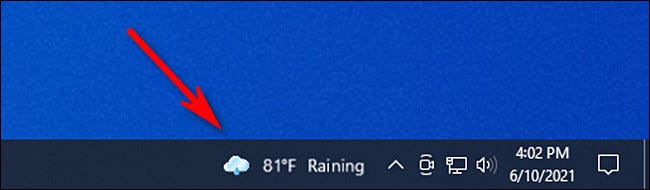
Nếu bạn không thấy tiện ích trên thanh tác vụ của mình, bạn cần cập nhật Windows lên phiên bản mới nhất.
Mẹo: Nếu trước đây bạn đã tắt tiện ích này, thì bạn có thể bật lại bằng cách nhấp chuột phải vào thanh tác vụ, chọn “News and interests” -> “Show icon and text” hoặc “Show icon”. Nếu bạn không thấy tùy chọn News and Interests trong menu của thanh tác vụ, có thể bạn đang chạy phiên bản Windows 10 cũ nên không có tính năng này.
Cách tắt tiện ích News and Weather
Nếu bạn không muốn dùng tính năng News and interests, có thể tắt đi bằng cách click phải chuột vào Taskbar chọn News and interests -> Turn Off.
Trong cùng menu đó, bạn cũng có thể kiểm soát các tùy chọn liên quan đến tiện ích, bao gồm chọn kích thước nhỏ hơn cho tiện ích trong taskbar (“Show Icon Only”) và nhấp vào để mở cửa sổ tiện ích (“Open on Hover”).
Cách tùy chỉnh các thẻ trong tiện ích
Tiện ích News and Interests có các bảng thông tin khác nhau được gọi là “thẻ” (card) được bật theo mặc định. Các thẻ này hiển thị tỷ số thể thao, giá cổ phiếu, dự báo thời tiết hoặc giao thông ở địa phương của bạn. Nếu cuộn xuống, bạn cũng sẽ thấy tin tức được lấy tự động từ các trang web khác nhau.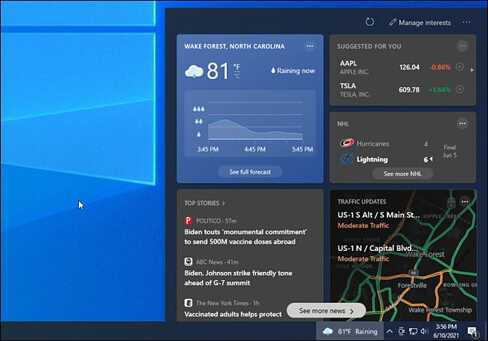
Nếu bạn muốn xem thêm thông tin về thời tiết, cổ phiếu hoặc các thẻ khác, hãy nhấp vào thẻ đó. Bạn sẽ được đưa đến trang MSN.com trong trình duyệt Edge. (Ngay cả thẻ thời tiết cũng được mở trên trang web thời tiết MSN thay vì ứng dụng Weather tích hợp sẵn trong Windows 10).
Nếu bạn muốn thay đổi cách hoạt động của thẻ, chẳng hạn như thay đổi vị trí trong thẻ thời tiết hoặc thêm biểu tượng vào thẻ tài chính, hãy nhấp vào nút menu ở góc trên bên phải của thẻ. Trong menu mới, bạn sẽ thấy các tùy chọn khác nhau để cấu hình thẻ.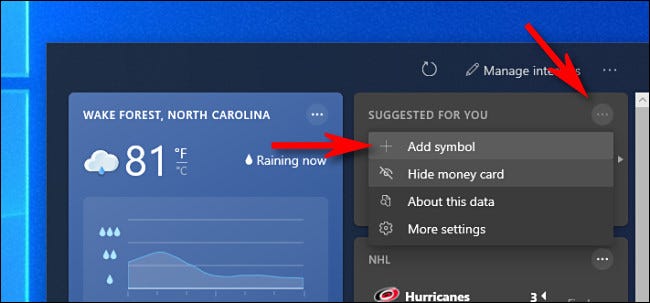
Các tiện ích này tự làm mới suốt cả ngày, nhưng nếu bạn muốn làm mới thông tin của thẻ theo cách thủ công, bạn có thể nhấp vào nút “Refresh” (hình mũi tên xoay tròn) ở đầu cửa sổ tiện ích.
Cách tắt thẻ thể thao, tài chính, thời tiết hoặc giao thông
Nếu bạn không muốn thấy một thẻ cụ thể nào đó, hãy nhấp vào nút menu (ba dấu chấm trong vòng tròn) ở góc trên bên phải của thẻ mà bạn muốn ẩn. Trong menu hiện lên, chọn “Hide Sports Card” (hoặc bất kỳ thẻ nào).
<img class=”aligncenter wp-image-27774 size-full” src=”https://anonyviet.com/wp-content/uploads/2021/06/135.jpg” alt=”Cách
Bạn cũng có thể bật và tắt các thẻ khác nhau từ một menu duy nhất. Để làm như vậy, hãy nhấp vào nút ba chấm ở góc trên bên phải của cửa sổ tiện ích và chọn “Language and Content”.
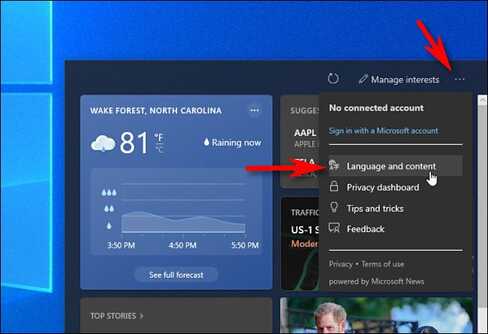
Trình duyệt Edge sẽ mở trang “Experience Settings” trên MSN.com để kiểm soát các tùy chọn của cửa sổ tiện ích trên Windows 10. Trong phần “Information Cards”, tắt các thẻ mà bạn muốn ẩn. (Bạn cũng có thể bật lại các thẻ đó từ menu này)
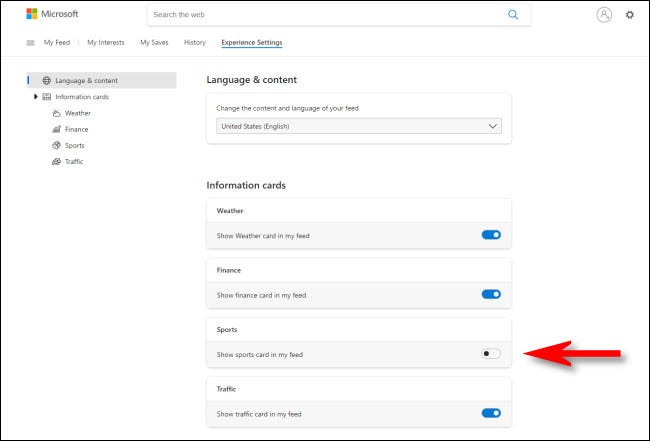
Sau khi thực hiện xong các thay đổi, hãy mở cửa sổ tiện ích trên thanh tác vụ và tải lại các tiện ích bằng cách nhấp vào nút “Refresh” ở trên cùng.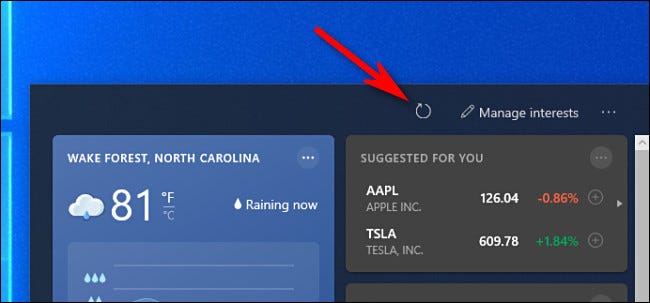
Các thẻ bạn đã ẩn sẽ biến mất và các thẻ khác mà bạn đã bật lại sẽ hiển thị lại.
Lưu ý: Tài khoản Microsoft trong trình duyệt của mình phải trùng với tài khoản Microsoft trong Windows 10, nếu không, các cài đặt trên trang MSN.com sẽ không hoạt động. Trong trường hợp đó, bạn cần đăng xuất tài khoản Microsoft trong trình duyệt, tải lại trang cài đặt tiện ích MSN, sau đó thực hiện lại các thay đổi. Tải lại tiện ích để các thay đổi có hiệu lực.
Thay đổi nguồn cung cấp tin tức cho tiện ích
Nếu bạn muốn thay đổi nguồn cung cấp tin tức cho các tiện ích trên News and Interests, hãy mở cửa sổ tiện ích và chọn “Manage Interests” ở đầu cửa sổ tiện ích.
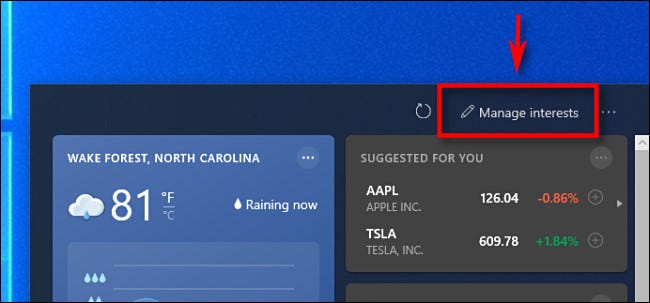
Trình duyệt sẽ mở trang web MSN.com, cho phép bạn chọn hoặc bỏ chọn sở thích theo chủ đề. Các sở thích hiện có bao gồm Khoa học, Truyền hình, NBA,…
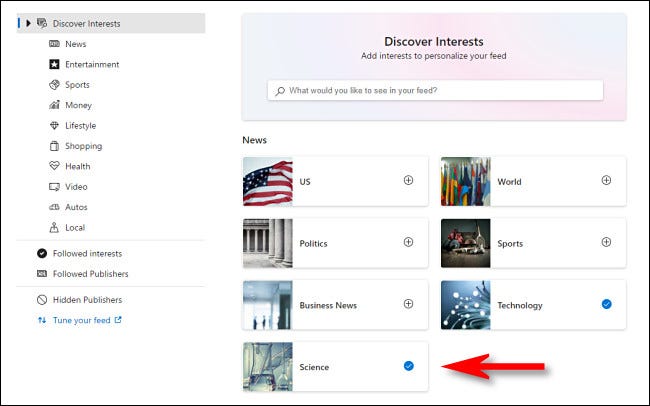
Sau khi chọn sở thích của bạn, hãy mở cửa sổ tiện ích và nhấp vào nút tải lại. Bạn sẽ thấy thêm những tin tức liên quan đến các chủ đề mà bạn đã chọn.
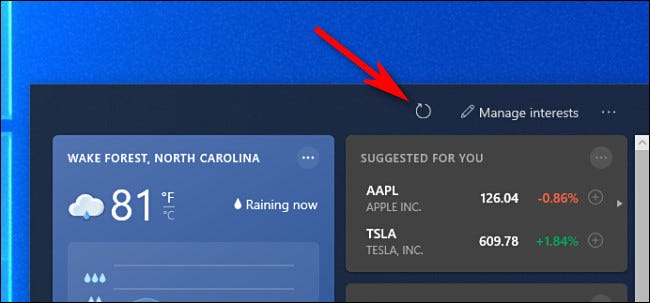
Nếu bạn không thích một số tin tức nhất định trong nguồn cung cấp dữ liệu tin tức, bạn có thể di chuột qua từng bảng tin và nhấp vào nút “X” ở góc trên bên phải.
Sau đó, tiện ích sẽ cung cấp cho bạn lựa chọn giữa “Not interested in this story” (Tiện ích sẽ hiển thị ít tin tức như thế này hơn.), “Don’t like the sourc” (Tiện ích sẽ không hiển thị tin tức từ nguồn đó nữa.), hoặc “Report an Issue” (nơi bạn có thể báo cáo nội dung tin tức xúc phạm hoặc gây hiểu lầm).
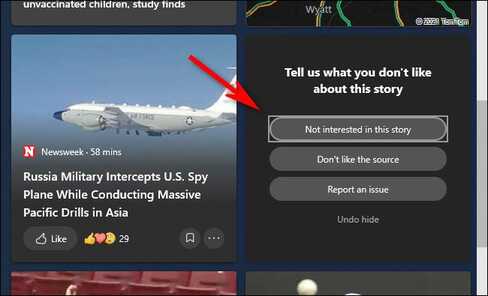
Ngoài ra, bạn có thể thực hiện các thay đổi tương tự bằng cách nhấp vào nút menu (ba dấu chấm trong vòng tròn) ở góc dưới bên phải của thẻ tin tức. Tại đó, bạn có thể “like” hoặc “dislike” và yêu cầu tiện ích ẩn tin tức từ nguồn này.
Xem Them Chi Tiet
Nhung Mon Do Cong Nghe Duoc Yeu Thich
Do Cong Nghe Phu Kien
Xem Them Chi Tiet
Phu nu phai dep dan ong moi yeu! Sam ngay bo vay dam sieu dep
Thanh xuan nhu mot tach trá Khong mua do hot phi hoai thanh xuan
Xem Them Chi Tiet
Nhung Mon Do Cong Nghe Duoc Yeu Thich
Do Cong Nghe Phu Kien
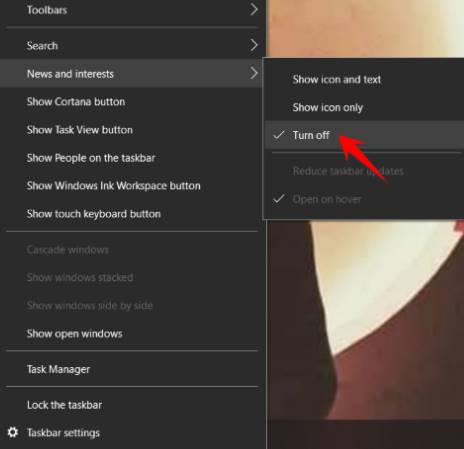

0 nhận xét:
Đăng nhận xét